문서 목록
![]() 편집자 정보
편집자 정보
![]() 후기 리뷰
후기 리뷰
여기서 인터넷 브라우저가 작동하지 않는 오류를 해결하기 위한 세 가지 방법을 모았습니다.
| 해결 방법 | 상세 방법 |
|---|---|
| 방법 1. 브라우저 업데이트 ; | 브라우저 설정에서 인터넷 브라우저를 직접 업데이트하기... 자세히 보기 |
| 방법 2. 네트워크 문제 해결사 실행 ; | [검색]에 troubleshooter를 입력하고 엽니다... 자세히 보기 |
| 방법 3. 내부 시스템 오류 확인 및 수정, 브라우저에서 Adobe Flash Player 비활성화하기; | 1. 내부 시스템 오류 확인 및 수정 하기 2. 브라우저 작동을 방해하는 Adobe Flash Player 비활성화하기 추가 팁: 검색 데이터 지우기, 방화벽 및 바이러스 백신 끄기... 자세히 보기 |
방법 1. 브라우저 업데이트
일반적으로 시스템 업데이트 후 브라우저가 작동하지 않거나 응답하지 않는 경우 이 문제를 해결하는 가장 좋은 방법은 브라우저를 업데이트하는 것입니다. 브라우저 설정에서 인터넷 브라우저를 직접 업데이트할 수 있습니다. 또는 작동하지 않는 브라우저를 제거하고 PC에 최신 버전을 다운로드하여 설치할 수도 있습니다.
Chrome 브라우저를 예로 설명하겠습니다.
1단계. PC에서 크롬 브라우저를 엽니다.
2단계. 브라우저 오른쪽 상단에서 "더보기"(점 3개)를 찾아 누릅니다.
3단계. 도움말에서 Chrome 정보를 클릭하여 최신 버전으로 업데이트합니다.
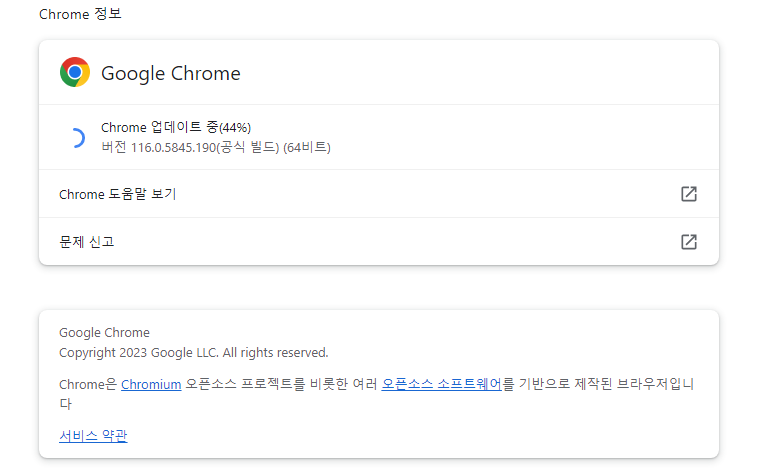
참고: 브라우저를 업데이트한 후 인터넷 브라우저 기록을 잃어버린 경우 지금 쉽게 따라하여 인터넷 브라우저 기록을 복원 할 수 있습니다.
방법 2. 네트워크 문제 해결사 실행
네트워크 문제 해결사는 Windows 시스템에서 인터넷 브라우저 문제를 해결하도록 지원하는 Windows 10 내장 도구입니다. 지금 문제를 해결하려면 다음을 따르세요.
1단계. 작업표시줄 검색창에 제어판 을 입력하여 엽니다.
2단계. 네트워크 및 인터넷으로 이동하여 인터넷에 연결을 클릭하십시오.
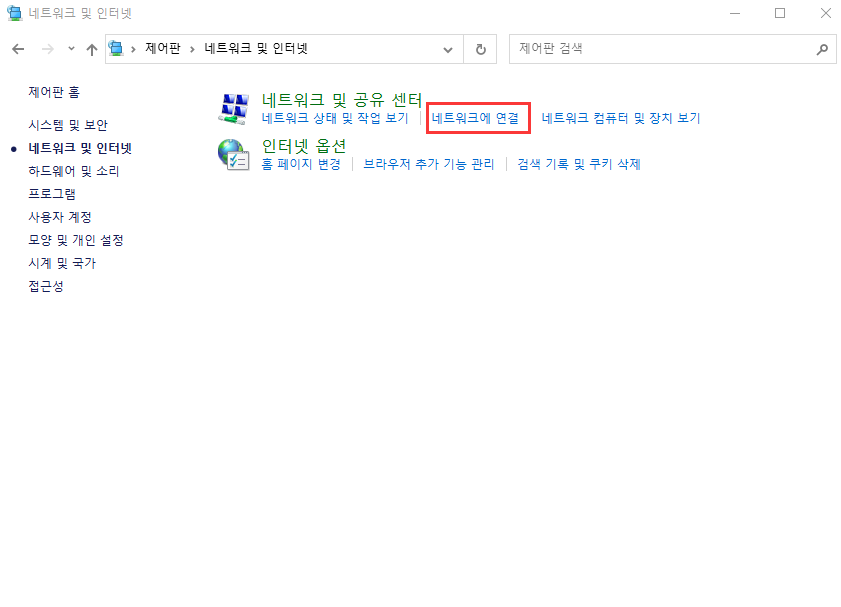
| ✍️주의: 마법사는 잠재적인 네트워킹 문제가 있는 컴퓨터를 자동으로 실행하고 검사합니다. 마법사는 인터넷 브라우저 오류를 포함하여 발견된 모든 문제를 해결합니다. |
3단계. 마법사가 브라우저가 작동하지 않는 문제 해결을 마치면 컴퓨터를 다시 시작하여 모든 변경 사항을 유지하십시오.
그러면 이제 쉽게 인터넷 브라우저를 제대로 사용할 수 있을 것입니다.
방법 3. 내부 시스템 오류 확인 및 수정, 브라우저에서 Adobe Flash Player 비활성화
1. 내부 시스템 오류 확인 및 수정 하기
알 수 없는 시스템 오류가 인터넷 브라우저의 작동을 차단하는 원인이 될 수도 있습니다. CHKDSK 명령을 직접 실행하거나 파티션 관리자 소프트웨어 인 EaseUS Partition Master를 적용하여 도움을 받을 수 있습니다.
여기에서는 EaseUS 파티션 관리 도구를 실행하여 3단계로 PC의 시스템 오류를 확인하고 수정하는 방법을 보여줍니다.
1 단계 : 컴퓨터에서 EaseUS 파티션 마스터를 엽니다. 그런 다음 디스크를 찾고 검색할 파티션을 우클릭한 다음 "파일 시스템 검사"를 선택하십시오.
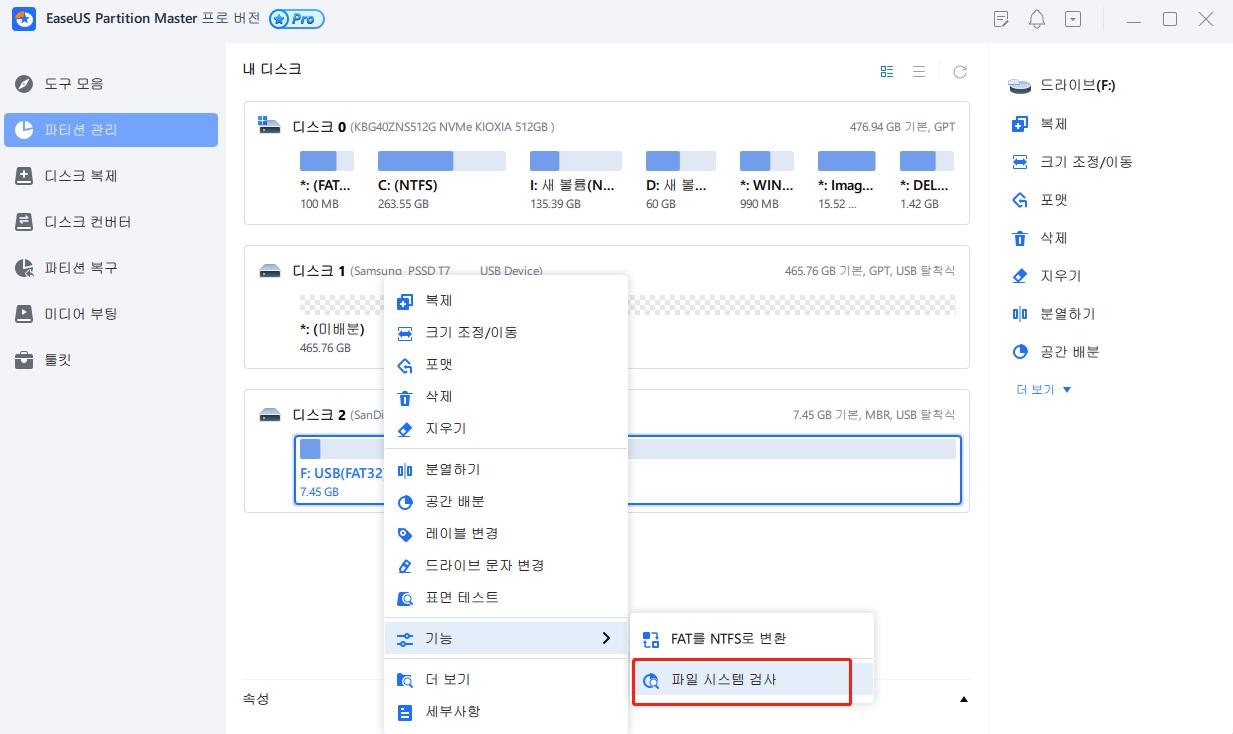
2 단계 : 파일 시스템 검색창에서 "발견되면 오류를 수정하기"옵션을 선택한 상태로 유지하고 "시작"을 클릭합니다.
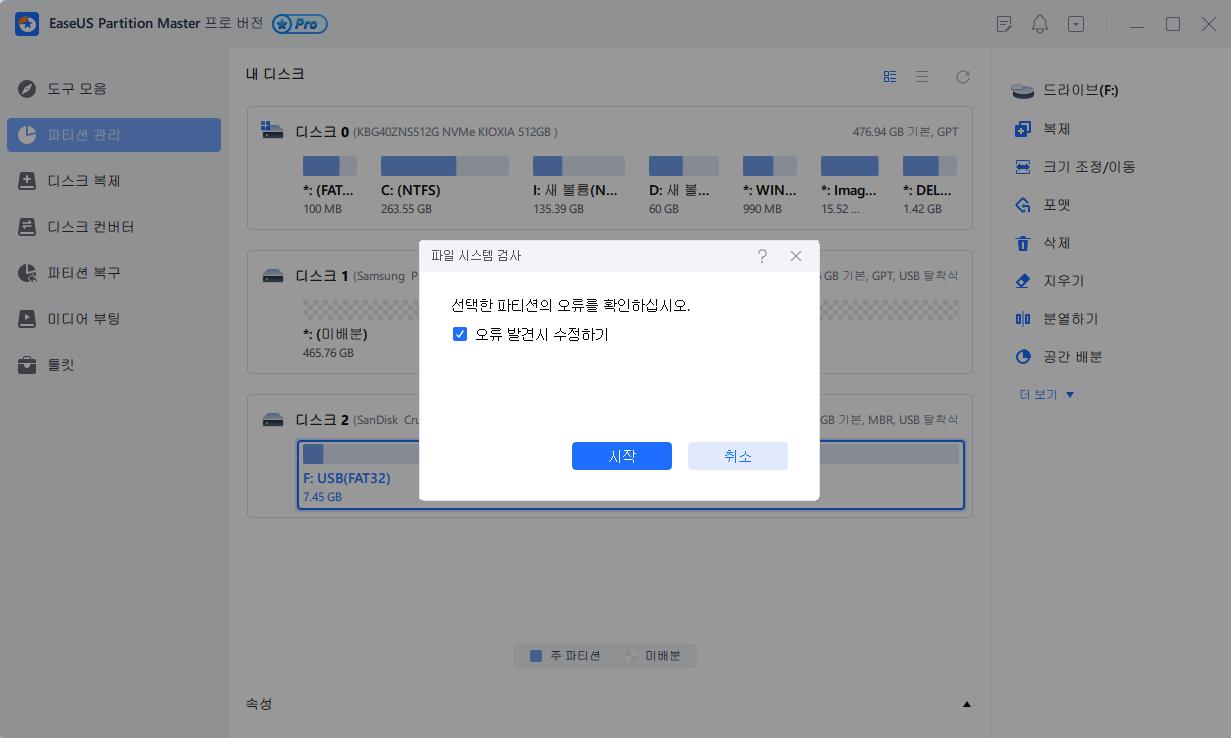
3 단계 : 프로그램 디스크의 파티션 파일 시스템 검색을 시작합니다. 완료되면 "종료"를 클릭합니다.
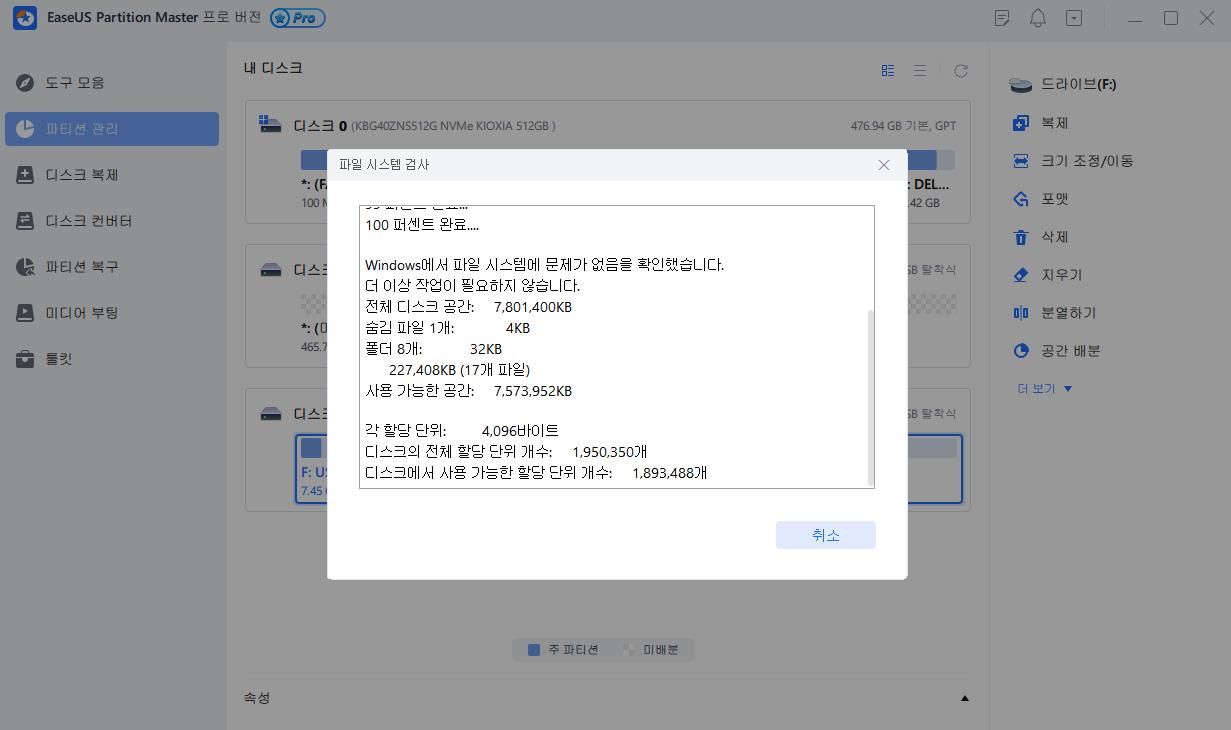
2. 브라우저 작동을 막는 Adobe Flash Player 비활성화하기
Adobe Flash Player는 일반적으로 브라우저가 작동하지 않거나 오류에 응답하지 않는 주요 원인입니다. 따라서 브라우저가 응답하지 않는 오류를 수정하려면 Adobe Flash Player를 비활성화하는 것이 좋습니다. 아래 단계에 따라 지금 Adobe Flash Player를 비활성화하거나 중지할 수 있습니다.
- Microsoft Edge와 같은 인터넷 브라우저를 엽니다.
- 점 3개로 된 메뉴를 열고 "설정"으로 이동합니다.
- "고급 설정"을 클릭하고 "Adobe Flash Player 사용" 옵션을 선택 취소합니다.
- 인터넷 브라우저를 다시 시작하십시오.
또한, 검색 데이터를 지우고, 방화벽을 끄고, PC에서 바이러스 백신 소프트웨어를 비활성화 또는 제거하여 브라우저가 작동하지 않거나 PC에서 응답하지 못하는 문제를 제거할 수도 있습니다.
마무리
브라우저 작동이 안되는 문제는 인터넷 브라우저를 사용하여 웹 사이트에 액세스하거나 인터넷 서비스를 이용할 때 발생할 수 있으며, 이 문제를 해결하기 위해 몇 가지 조치, 즉 네트워크 연결 상태를 확인하고, 브라우저 업데이트하고, 시스템 파일 검사 및 복구를 실행하는 등의 방법을 제시했습니다. 이러한 단계를 따라가면 인터넷 브라우저가 다시 정상적으로 작동할 수 있습니다.
이 글이 도움이 되셨나요?
-
EaseUS Data Recovery Wizard는 강력한 시스템 복구 소프트웨어로, 실수로 삭제한 파일, 악성 소프트웨어로 인해 잃어버린 파일 또는 전체 하드 드라이브 파티션을 복구할 수 있도록 설계되었습니다.
더 보기 -
이전보다 데이터 복구가 어려워진 현재의 고급 디스크 기술 때문에 완벽하지는 않지만, 우리가 본 것 중에서 EaseUS Data Recovery Wizard는 최고입니다.
더 보기 -
EaseUS Data Recovery Wizard Pro는 시장에서 최고로 평가되는 데이터 복구 소프트웨어 프로그램 중 하나로 알려져 있습니다. 파티션 복구, 포맷된 드라이브 복원, 손상된 파일 수리 등과 같은 고급 기능을 제공하고 있습니다.
더 보기
관련 인기글
-
![author icon]() Lily/Apr 17, 2025
Lily/Apr 17, 2025 -
![author icon]() Yvette/Aug 11, 2025
Yvette/Aug 11, 2025 -
Windows 11에서 명령 프롬프트(cmd)를 여는 10가지 방법
![author icon]() Sue/Apr 17, 2025
Sue/Apr 17, 2025 -
![author icon]() Yvette/Apr 17, 2025
Yvette/Apr 17, 2025
